زيد السلطاني
ادارة الموقع


عدد المساهمات : 109
تاريخ التسجيل : 22/08/2009
العمر : 36
الموقع : zaid_07707104796@kimo.com
 |  موضوع: شرح برنامج iTunes كاملا... للــ iPod & iPhone موضوع: شرح برنامج iTunes كاملا... للــ iPod & iPhone  الجمعة سبتمبر 11, 2009 2:47 am الجمعة سبتمبر 11, 2009 2:47 am | |
| ... بسم الله الرحمن الرحيم ...
*الشرح تم على ipod touch لعدم توفر الiPhone في وقته
تحميل برنامج اي تونز :
Apple - iTunes - Download iTunesيوم تفتح الصفحه رح تلاقي مستطيل ازرق مثل هذا  اضغط عليه و حمل على طول يخلص التحميل افتح البرنامج و ثبته و تثبيته ياخذ شوية وقت خله يخلص على راحته عشان يتثبت 100% ويخلص التثبيت رح تطلع لك ايقونة برنامج اي تونز في سطح المكتب اضغط عليه و حمل على طول يخلص التحميل افتح البرنامج و ثبته و تثبيته ياخذ شوية وقت خله يخلص على راحته عشان يتثبت 100% ويخلص التثبيت رح تطلع لك ايقونة برنامج اي تونز في سطح المكتب  طريقة نقل الاغاني : طريقة نقل الاغاني :

اختار الالبوم اللي jتريده و رح ينضاف للمكتبه على طول
و تقدر كمان تغير معلومات الاغنيه او الالبوم و ضع صوره للالبوم او الاغنيه
نضغط على الالبوم او الاغنيه كليك يمين
نختار Get Info
 لتغيير المعلومات لتغيير المعلومات  لتغيير صورة الالبوم او الاغنيه نضغط دبل كليك على المربع اللي مكتوب فوقه ArtWorkو اختار الصوره اللي تريدها و اضغطي Open و بعد ما تخلص تعديل المعلومات و الصوره اضغط على Ok و رح تتغير المعلومات و الصوره نتابع طريقة نقل الاغاني طريقة نقلها للاي بود :1- نروح للاي بود الموجود في خانة DEVICES لتغيير صورة الالبوم او الاغنيه نضغط دبل كليك على المربع اللي مكتوب فوقه ArtWorkو اختار الصوره اللي تريدها و اضغطي Open و بعد ما تخلص تعديل المعلومات و الصوره اضغط على Ok و رح تتغير المعلومات و الصوره نتابع طريقة نقل الاغاني طريقة نقلها للاي بود :1- نروح للاي بود الموجود في خانة DEVICES

2- نختار من فوق مستطيل Music نسوي مثل الخيارات الموجوده في الصوره رح تطلع لك كلمة Apply اضغط عليها لانك اول مره تنقل الاغاني للاي بود  3- نضغط على كلمة Sync  السيريال نمبر : 0ab52023-ba00347e-9fa86acd-fdc330a9-68578b7e-264b81e1-30bdfeef-cea403fa-20457e4a-39c03409-f69a9aba-388e8a94-677044c7-643fe9ac-66523c91-18a61801
يوضع السيريال نبمر في المستطيل في واجهة البرنامج في كل مره تفتحه فيها  نتابع طريقة نقل الفيديو :[size=16]1- توصيل الاي بود بالكمبيوتر عن طريق وصلة USB2- فتح برنامج الاي تونز ان لم يفتح تلقائيا 3- نروح ل Movies نتابع طريقة نقل الفيديو :[size=16]1- توصيل الاي بود بالكمبيوتر عن طريق وصلة USB2- فتح برنامج الاي تونز ان لم يفتح تلقائيا 3- نروح ل Movies 4- نروح ل File اللي موجوده فوق و نضغط كلمة Add File To Libraryاذا بغيت تضيف فيديو واحد اختاري الفيديو اللي تريده و اضغط على Openو رح ينضاف على طول في المكتبه 4- نروح ل File اللي موجوده فوق و نضغط كلمة Add File To Libraryاذا بغيت تضيف فيديو واحد اختاري الفيديو اللي تريده و اضغط على Openو رح ينضاف على طول في المكتبه [/size] [/center] [/center] [/center] [/center] [/center] [/center] [/size] [size=12]
[/size]
ثم Done ومبروك عليك تم إنشاء حسابك المجاني وبإمكانك تحميل كل البرامج والألعاب المجانية من الموقع ....
 اخوكم زيد السلطاني اخوكم زيد السلطاني
[/size][/center]
[/size][/center] [/size] [/size][/size][/center] | |
|








